用戶在使用手機的時候一定都有聽說過手機內部儲存卡和SD儲存卡,一般我們在使用手機的時候能夠配備一張SD卡是最好不過的,在手機內部儲存裝滿了之后我們就可以將一些文件或者是應用移動到SD卡當中,這樣也能減輕手機內部儲存的負擔,但是還有很多用戶不知道使用手機的時候要怎么進行操作來移動內部儲存文件,所以小編今天就來跟大家分享一席具體的操作方法步驟吧,有需要的朋友趕緊一起來看看小編分享的這篇方法教程,希望這篇教程能夠幫助大家。

1.首先第一步我們打開手機之后找到手機的文件管理圖標,點擊進入到文件管理界面,然后需要在界面中找到所有文件點擊進去。
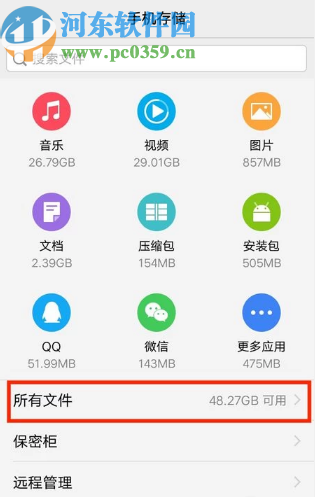
2.點擊進入到所有文件界面之后在界面中我們可以看到手機儲存和SD卡兩個選項,然后我們點擊進入到手機儲存當中。
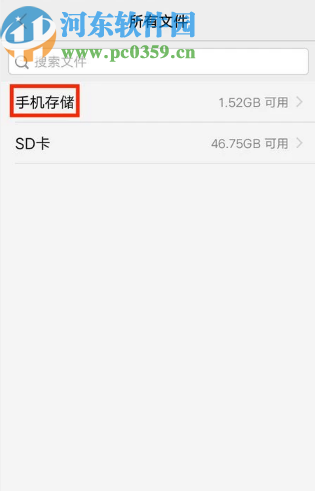
3.進入到手機儲存界面之后我們就可以找到要進行移動操作的文件了,小編用下圖中的圖片給大家做演示,選中圖片之后長按它,緊接著在界面下方出現的操作選項中選擇剪切這個功能。
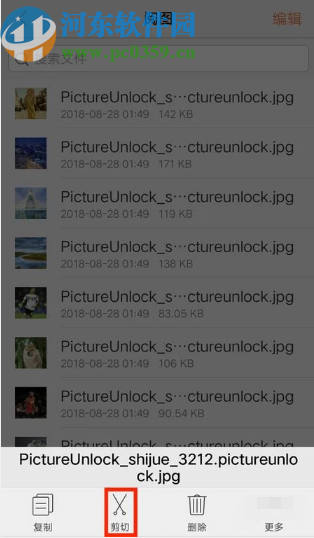
4.點擊剪切好照片之后我們回到手機的SD卡儲存界面,然后在界面的右下角點擊這個粘貼按鈕。
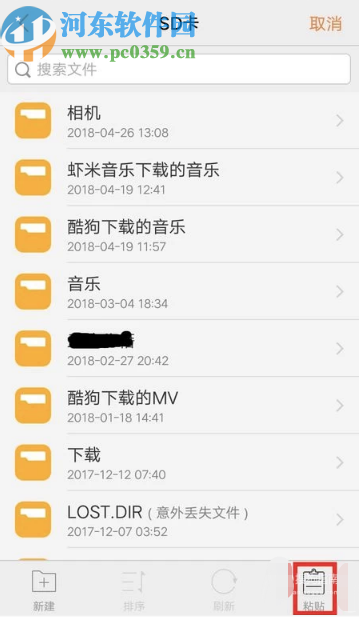
5.最后點擊粘貼按鈕進行操作就可以在SD卡界面中看到剛剛剪切粘貼過來的圖片了,可以用這個方法將一些其他的文件移動過來。
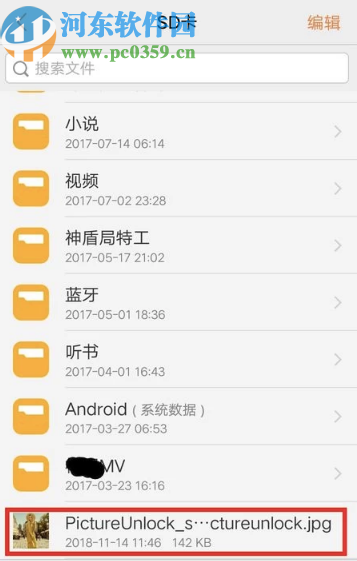
使用上述教程中分享的操作方法我們就可以在安卓手機中將內部儲存文件移動到SD卡當中了,有同樣的需求但是還不知道要如何操作的用戶趕緊試一試小編分享的方法步驟吧,希望能夠對大家有所幫助。
新聞熱點
疑難解答
圖片精選